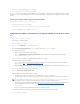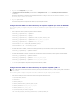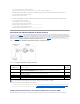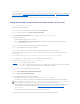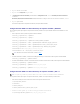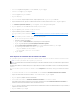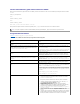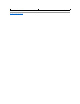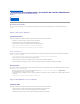Users Guide
1. Seleccione la ficha Objetos de privilegio y haga clic en Agregar.
2. Escriba el nombre del objeto de privilegio y haga clic en Aceptar.
Haga clic en la ficha ProductosparaagregarunoovariosdispositivosdeRACalaasociación.LosdispositivosasociadosespecificanlosdispositivosdeRAC
conectadosconlaredqueestándisponiblesparalosusuariosogruposdeusuariosdefinidos.SepuedenagregarvariosdispositivosdeRACaunobjetode
asociación.
CómoagregardispositivosdeRACogruposdedispositivosdeRAC
Para agregar dispositivos de RAC o grupos de dispositivos de RAC:
1. Seleccione la ficha Usuarios y haga clic en Agregar.
2. Escriba el nombre del dispositivo de RAC o del grupo de dispositivos de RAC y haga clic en Aceptar.
3. En la ventana Propiedades, haga clic en Aplicar y en Aceptar.
ConfiguracióndeliDRACconActiveDirectorydeesquemaampliadopormediodelainterfaz
web
1. Abra una ventana del explorador web compatible.
2. IniciesesiónenlainterfazwebdeliDRAC.
3. Haga clic en Sistema® Acceso remoto.
4. Haga clic en la ficha Configuración y seleccione Active Directory.
5. EnlapáginaMenúprincipaldeActiveDirectory, seleccione Configurar Active Directory y haga clic en Siguiente.
6. EnlasecciónConfiguracióncomún:
e. SeleccionelacasillademarcaciónActivar Active Directory.
f. Escriba el nombredeldominioraíz. El nombredeldominioraízeselnombredeldominioraízcompletamentecalificadoparaelbosque.
g. Escriba el Tiempo de espera en segundos.
7. Haga clic en usar esquema ampliadoenlasecciónSeleccióndelesquemadeActiveDirectory.
8. EnlasecciónConfiguracióndelesquemaampliado:
a. Escriba el Nombre de DRAC.EstenombredebeserelmismoqueelnombrecomúndelnuevoobjetodeRACquecreóenelcontroladordel
dominio (consulte el paso3 de CreacióndeunobjetodedispositivodeRAC).
b. Escriba el Nombre del dominio de iDRAC (por ejemplo, iDRAC.com). No use el nombre de NetBIOS. El Nombre de dominio del DRAC es el nombre
completo de dominio del subdominio en donde se encuentra el objeto de dispositivo de RAC.
9. Haga clic en AplicarparaguardarlaconfiguracióndeActiveDirectory.
10. Haga clic en VolveralmenúprincipaldeActiveDirectory.
11. CargueelcertificadoraízdeCAdelbosquededominioeneliDRAC.
a. SeleccioneelbotónderadioCargar certificado de CA de Active Directory y luego haga clic en Siguiente.
b. EnlapáginaCarga del certificado,escribalarutadeaccesodelarchivodelcertificadoodesplácesealdirectoriodelarchivodelcertificado.
LoscertificadosSSLdeloscontroladoresdedominiodeberánhabersidofirmadosporlaCAraíz.TengaelcertificadoraízdeCAdisponibleenla
estacióndeadministraciónmientrasaccedealiDRAC(consulteExportacióndelcertificadodeCAderaízdelcontroladordedominio).
c. Haga clic en Aplicar.
ElWebServerdeiDRACsereiniciaautomáticamentedespuésdequesehaceclicenAplicar.
12. CierresesiónyluegoiniciesesióneneliDRACparacompletarlaconfiguracióndelcomponenteActiveDirectorydeiDRAC.
13. Haga clic en Sistema® Acceso remoto.
NOTA: El valor Ruta de acceso del archivo muestra la ruta de acceso relativa del archivo del certificado que se va a cargar. Debe escribir la ruta
deaccesoabsolutaalarchivo,queincluyelarutadeaccesocompletayelnombreylaextensióncompletosdelarchivo.